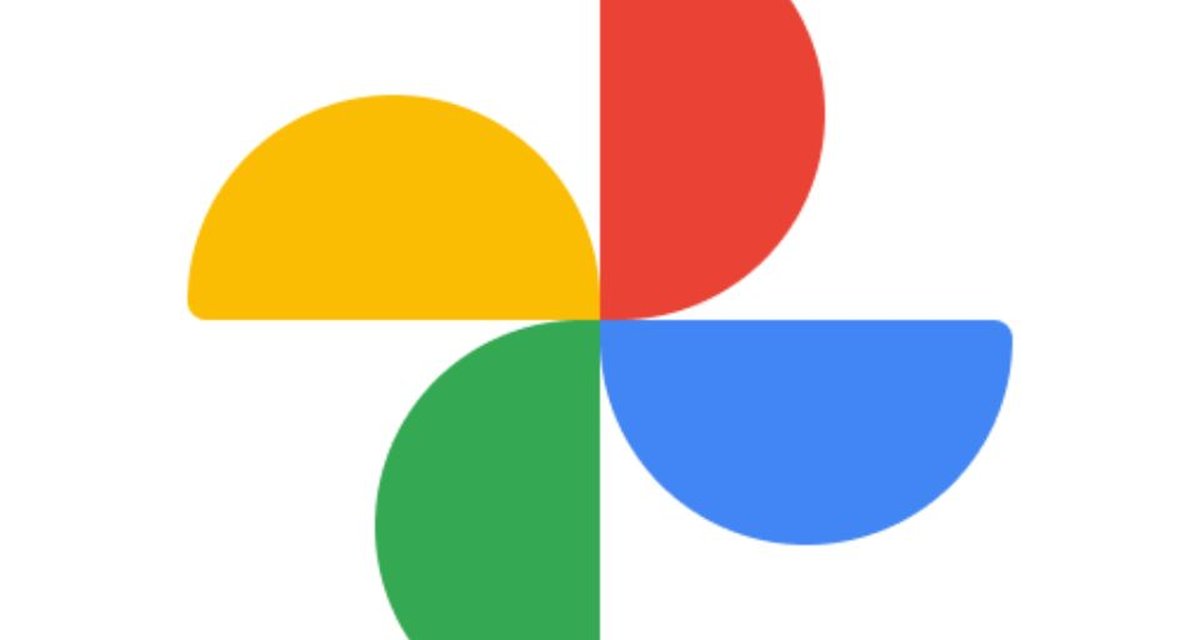Quer saber como recuperar fotos apagadas no Google Fotos? Essa é uma preocupação comum para muitos usuários que acidentalmente excluíram arquivos importantes. E fique sabendo: tem como!
Embora existam várias soluções disponíveis online, é essencial encontrar métodos confiáveis e eficazes para realizar essa recuperação. Assim, você terá as fotos de momentos importantes de volta ao seu smartphone ou computador em pouco tempo!
Então, veja três métodos passo a passo para ajudá-lo a restaurar suas fotos excluídas no Google Fotos, seja através de um dispositivo Android, iPhone ou computador.
Passo a passo para recuperar imagens no Google Fotos pelo Android
- Abra o aplicativo “Google Fotos” em seu dispositivo Android;
- Toque no menu no canto superior esquerdo e selecione a opção “Lixeira”;
- Selecione as fotos excluídas desejadas pressionando e segurando sobre elas;
- Toque em “Restaurar” e as fotos serão recuperadas na mesma pasta em que estavam antes de serem excluídas;
(Fonte: Google/Reprodução)Fonte: Google
Vale lembrar que o Google Fotos realiza backups periódicos na sua galeria, o que facilita ainda mais a recuperação dos arquivos.
Especialmente em dispositivos Android, você pode excluí-las para que não ocupem espaço no celular, mas ainda mantê-las na nuvem do Google.
Passo a passo para recuperar imagens no Google Fotos pelo iOS
- Abra o aplicativo “Fotos do Google” em seu iPhone;
- Toque no menu no canto superior esquerdo e escolha a opção “Lixeira”;
- Pressione e segure as fotos que deseja restaurar;
- Toque em “Restaurar” na parte inferior para recuperar as fotos excluídas.
Embora o Google Fotos não seja o aplicativo padrão de galeria do iPhone, quem prefere utilizá-lo pode fazer o download da ferramenta pela App Store para gerenciar seus momentos.
Como recuperar fotos apagadas no Google Fotos pelo computador
- Abra o site “photos.google.com” em seu computador;
- Clique no menu e selecione a opção “Lixeira”;
- Dentro da Lixeira, escolha as fotos que deseja restaurar;
- Clique na opção de restauração, representada por uma seta circular no canto superior direito, para recuperar as fotos do Google Fotos na mesma pasta em que estavam originalmente.
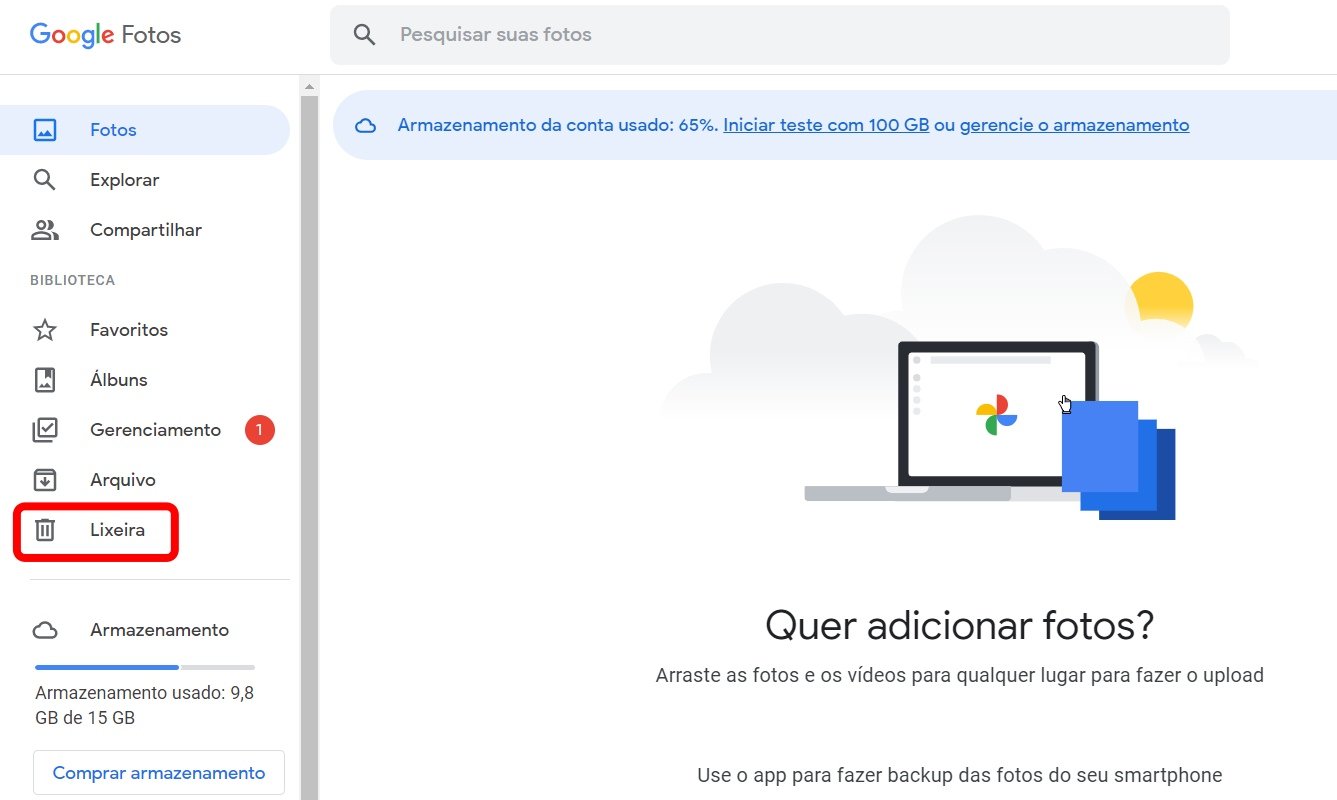 Clique em Lixeira e siga os outros passos para recuperar as fotos. (Fonte: Google/Reprodução)Fonte: Google
Clique em Lixeira e siga os outros passos para recuperar as fotos. (Fonte: Google/Reprodução)Fonte: Google
Com esses métodos simples, você poderá recuperar suas fotos excluídas no Google Fotos de forma eficiente, independentemente do dispositivo que esteja usando. Lembre-se de verificar regularmente a pasta Lixeira para evitar a perda permanente de arquivos importantes.
Caso você, ainda assim, delete as fotos que precisava do seu dispositivo, não se desespere. Afinal, você pode consultar este guia a qualquer momento e recuperar os arquivos em passos simples.
Para onde vão os arquivos recuperados do Google Fotos?
Caso tenha conseguido recuperar o arquivo que desejava do Google Fotos, ele será enviado para os seguintes caminhos:
- o app Galeria do seu smartphone;
- a biblioteca do Google Fotos;
- o álbum em que estava (caso use outros aplicativos).
É importante notar que existe uma chance de que você não encontre a foto ou vídeo em questão.
Em quais casos não é possível recuperar um arquivo do Google Fotos?
Mesmo realizando todos os processos acima, existe a possibilidade de não recuperar uma foto ou vídeo se:
- moveu o arquivo para a lixeira há mais de 60 dias;
- moveu para a lixeira e depois a esvaziou;
- excluiu permanentemente da sua lixeira;
- excluiu permanentemente do aplicativo “Galeria” do seu dispositivo, sem fazer backup dela primeiro.
Neste caso, a única opção seria tentar recuperar o arquivo de vídeo ou foto direto no seu sistema operacional.
Achou o conteúdo útil? Então, fique de olho nos tutoriais semanais que saem aqui no TecMundo. Inclusive, vale conferir o passo a passo de como compartilhar aquivos via Google Drive. Até a próxima!
****
Matéria atualizada por Douglas Vieira, dia 18/07/2024.